- Home
- Photoshop ecosystem
- Discussions
- Re: Problema raro con colores en Photoshop.
- Re: Problema raro con colores en Photoshop.
Problema raro con colores en Photoshop.
Copy link to clipboard
Copied
Hola,
Hace poco me compré un ordenador nuevo. El sistema operativo que uso es Windows 10 y el Photoshop que uso es el CS6. Pues bien, tras finalizar una ilustración a color y guardarla en formato PNG, JPG, etc., al verla con la aplicación Fotos de Windows 10 o el Visualizador de fotos clásico de Windows, los colores se ven más intensos que en Photoshop. La imagen también varía entre la aplicación Fotos y el Visualizador de Windows.
Al abrir el selector de color de Photoshop, los colores los veo mucho más apagados de lo normal. Esto es especialmente notable con los verdes y sobre todo los amarillos: aunque coja la intensidad máxima se ven apagados, pero al guardar la imagen y visualizarla con las aplicaciones de Windows, los colores se ven radioactivos.
He estado mirando dibujos antiguos que hice con mi anterior PC. En Internet los veo bien, en mi PC también se ven bien como iconos de carpeta o con la aplicación Fotos, pero al abrirlos con Photoshop el color cambia de forma notable, pierde intensidad.
Aplicando color en modo CMYK parece que el cambio no afecta tanto como haciéndolo en RGB, pero sigue notándose. Los perfiles de color que uso son el sRGB IEC61966-2.1 y el ISO Coated v2 (ECI), que son los mismos que usaba en mi anterior PC y nunca tuve un problema similar. Mi configuración de los ajustes de color es ésta:

Mirando por ahí, parece que el problema podría ser de la configuración del monitor o de los drivers de Windows, pero no sé qué debería hacer para solucionarlo. Los drivers del monitor parece que están actualizados. En administración del color me sale lo siguiente:

En fin, gracias por adelantado.
Explore related tutorials & articles
Copy link to clipboard
Copied
Desmarca la casilla: compensar perfiles con referencia a escenas.
En esa versión de CS6 creo que a veces daba este problema.
Si no es el caso, haz lo siguiente: sobre una foto (opcional) haz una selección y rellena de un color como el de esta imagen "radiactivo" si lo ves parecido en PS, muy saturado, todo bien. Si ves un verde mas apagado y oscuro, probablemente tengas activada en Ver>Vista de Prueba. Puede ser?
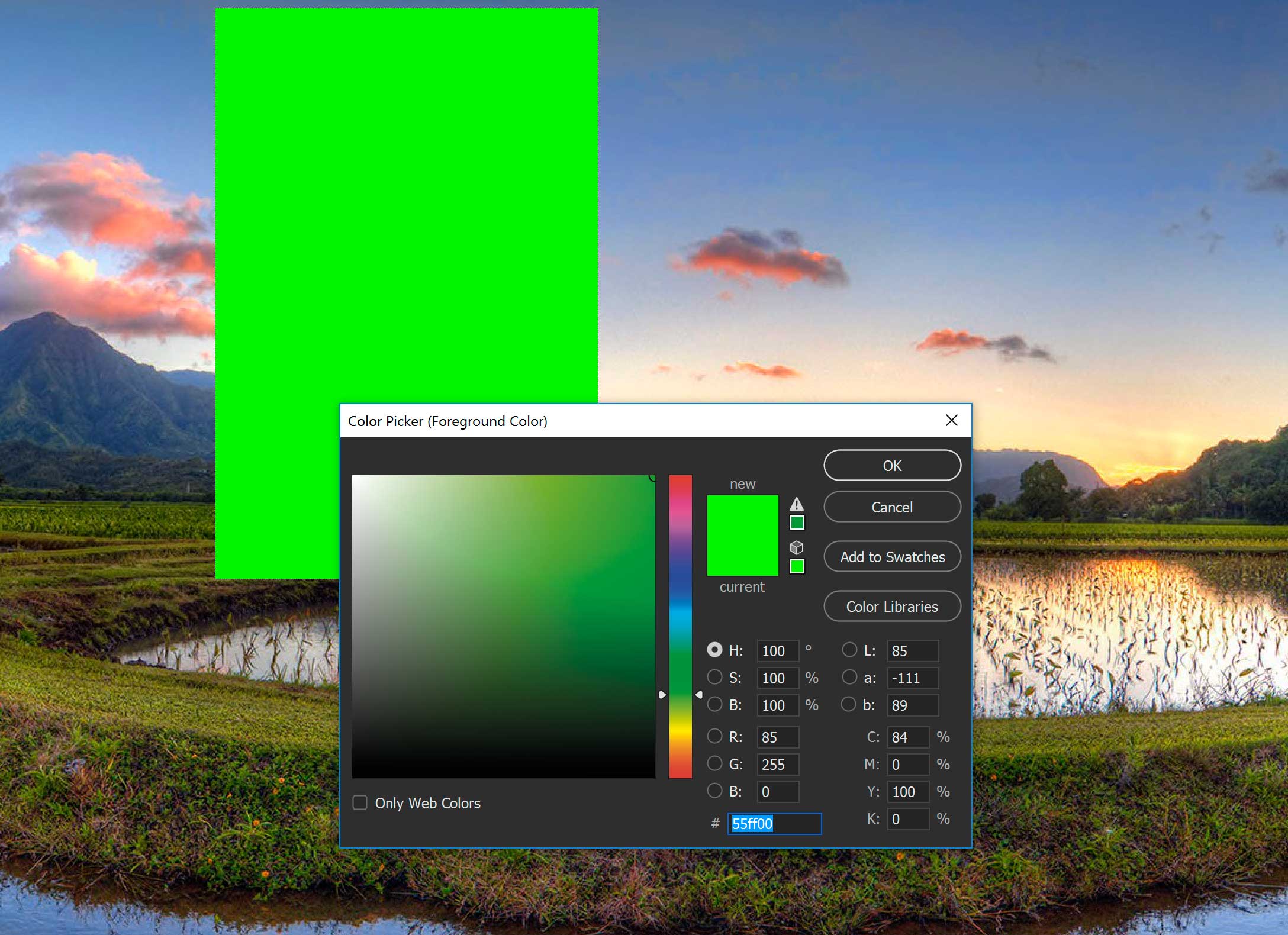
Pueeds adjuntar una captura si no, entonces de una ventana con ese verde tal como se ve en PS y en otra ventana superpuesta abierta en otra aplicación
Copy link to clipboard
Copied
Probablemente, es lo que cometo Federico, tienes activado los colores de prueba!
Copy link to clipboard
Copied
Gracias a los dos por vuestras respuestas. Desgraciadamente sigo igual que estaba... ![]()
Desmarcando la casilla "Compensar perfiles con referencia a escenas" no parece cambiar nada. El selector de color me muestra la misma paleta de colores desaturada.
No creo que sea un problema específico del CS6, ya que con el CS4 me pasa lo mismo. ![]()
He mirado en "Vista" y la opción "Colores de prueba" está desactivada.
La imagen que tú has puesto, Federico, la he abierto con la aplicación Fotos y la veo igual que en Internet. Sin embargo, al abrirla con Photoshop, el verde se ve mucho más tenue y diría que una pizca más azulado. He mirado con el selector de color y me sale como si fuese el verde más intenso posible.
He hecho una captura de pantalla; al fondo podéis ver cómo veo la imagen con la aplicación fotos, y en primer plano cómo la veo con Photoshop, aunque se ve bastante desaturado podéis apreciar que el selector de color me lo marca como si fuese un verde intenso.

Otra cosa curiosa: una vez hecha la captura de pantalla y guardarla, al abrirla con la aplicación Fotos la veo "bien" (es decir, igual que como yo veo tu imagen en Photoshop), pero al subirla a Internet ha cambiado sutilmente, aunque se sigue viendo desaturada, parece que ha perdido esa tendencia azulada y se ve más similar al tono verdoso que tu pusiste.
En fin, esto es de locos. XD
Copy link to clipboard
Copied
Estas introduciendo otras variables como el perfil (genérico) del monitor y la no gestión de color de un navegador.
El verde que creas tiene un 245 de verde, el creado en mi ejemplo es de 255.
Por eso te aconsejo que hagas un marco de ese verde, añade si quieres varios colores saturados y compara entonces esa imagen en PS y en otro programa adjunta una captura para ver la diferencia masclaramente.
asi que laprimera pregunta es puedes hacer, directamente, un verde fosforescente en Photoshop, que se vea fosforescente?
Copy link to clipboard
Copied
En tu Captura de Ajustes de Color, si pinchas en Espacios de Color RGB, por encima de Adobe RGB hay una línea y encima que pone?
Copy link to clipboard
Copied
Bueno, he hecho lo que me decías: he cogido una foto, la he abierto con Photoshop y he pintado de color verde. Es un verde relativamente intenso, pero ni mucho menos tan intenso como el que tú has puesto. Eso sí, luego, al guardar la imagen, sí se asemeja bastante a tu verde.
En ajustes de color, dentro del espacio de trabajo RGB, me sale "Monitor RGB - 19 Inch LCD Monitor".

Copy link to clipboard
Copied
La has pintado de verde, uno con RGB: 0/255/0 u incluso 85/100/0 (HSB: 100/100/100)
Te adjunto otra captura de esos mismos verdes.
Nota los de arriba son esos verdes en Adobe RGB los de abajo, sRGB, un poco menos intensos por su mayor brillo o luminosidad.
El perfil del monitor que identifica Photoshop y Windows utiliza es uno genérico, no calibrado, pero que actúa en Photoshop y en otras aplicaciones de la misma forma, aunque no sé si quizas esos programas de Windows lo reconocen o utilizan lo cual podría explicar la diferencia (?).

Copy link to clipboard
Copied
El mismo archivo abierto en PS (derecha) y Windows 10 Photos:
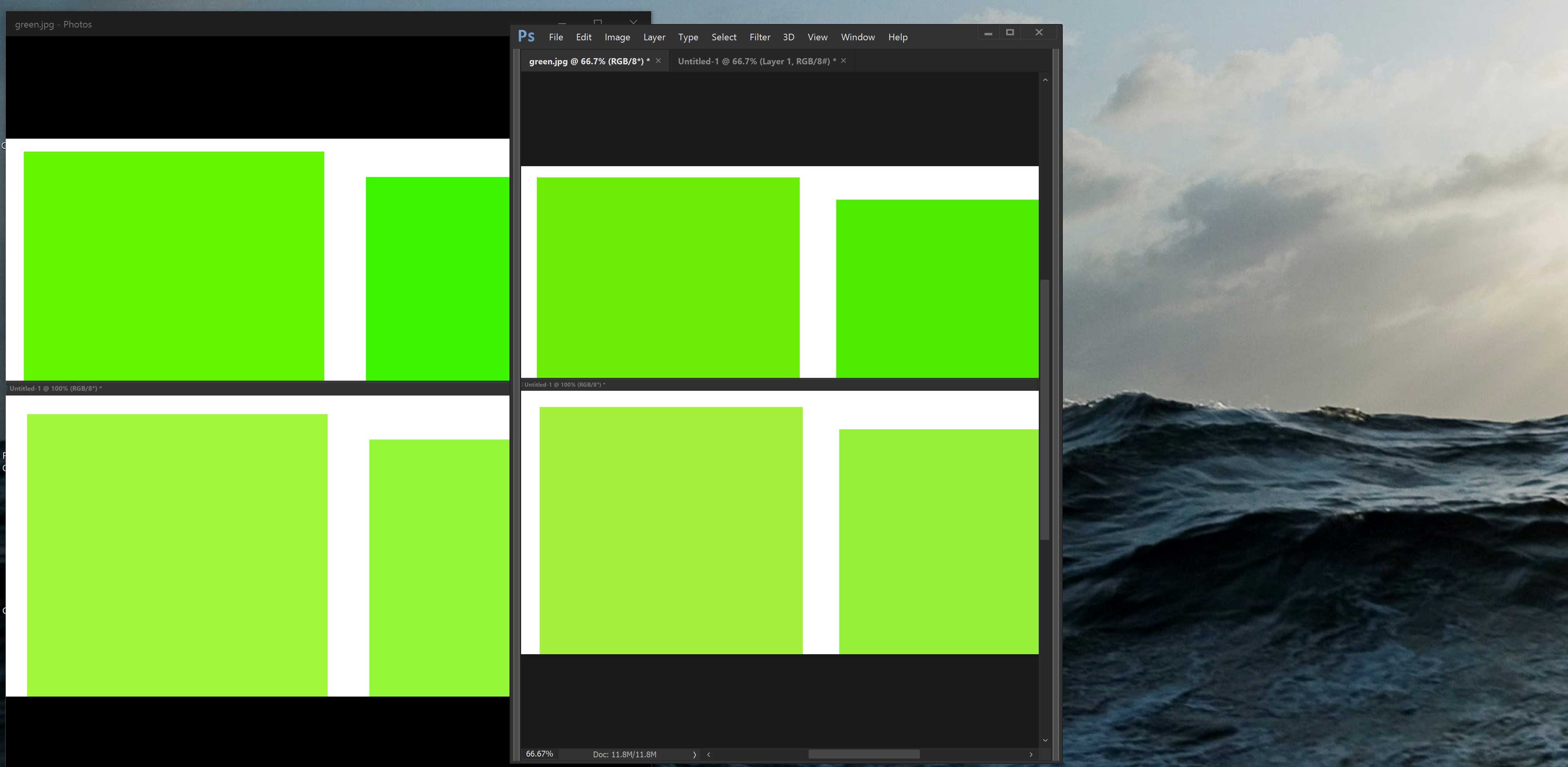
Copy link to clipboard
Copied
He pintado con el color #55ff00 (el primero de todos que pusiste en este hilo) y el #00ff00 (RGB: 0/255/0 y HSB: 120/100/100), los he puesto uno al lado del otro y no se distinguen, se ven iguales. Imagen tomada haciendo captura de pantalla y pegando en Paint:
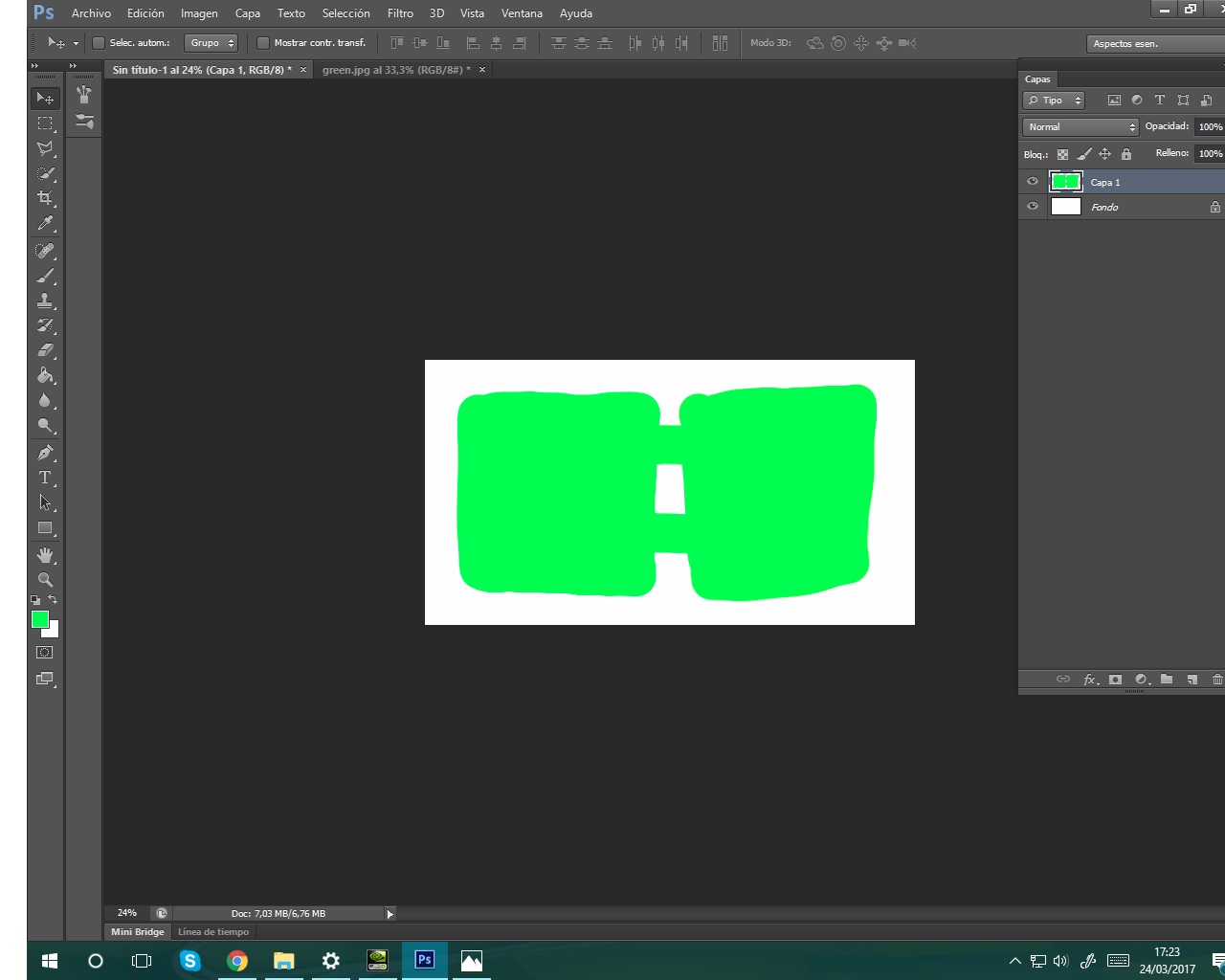
Sin embargo, al guardar la imagen sí se distinguen. Pero al subir la imagen a Internet vuelven a verse igual que como se veían en Photoshop.
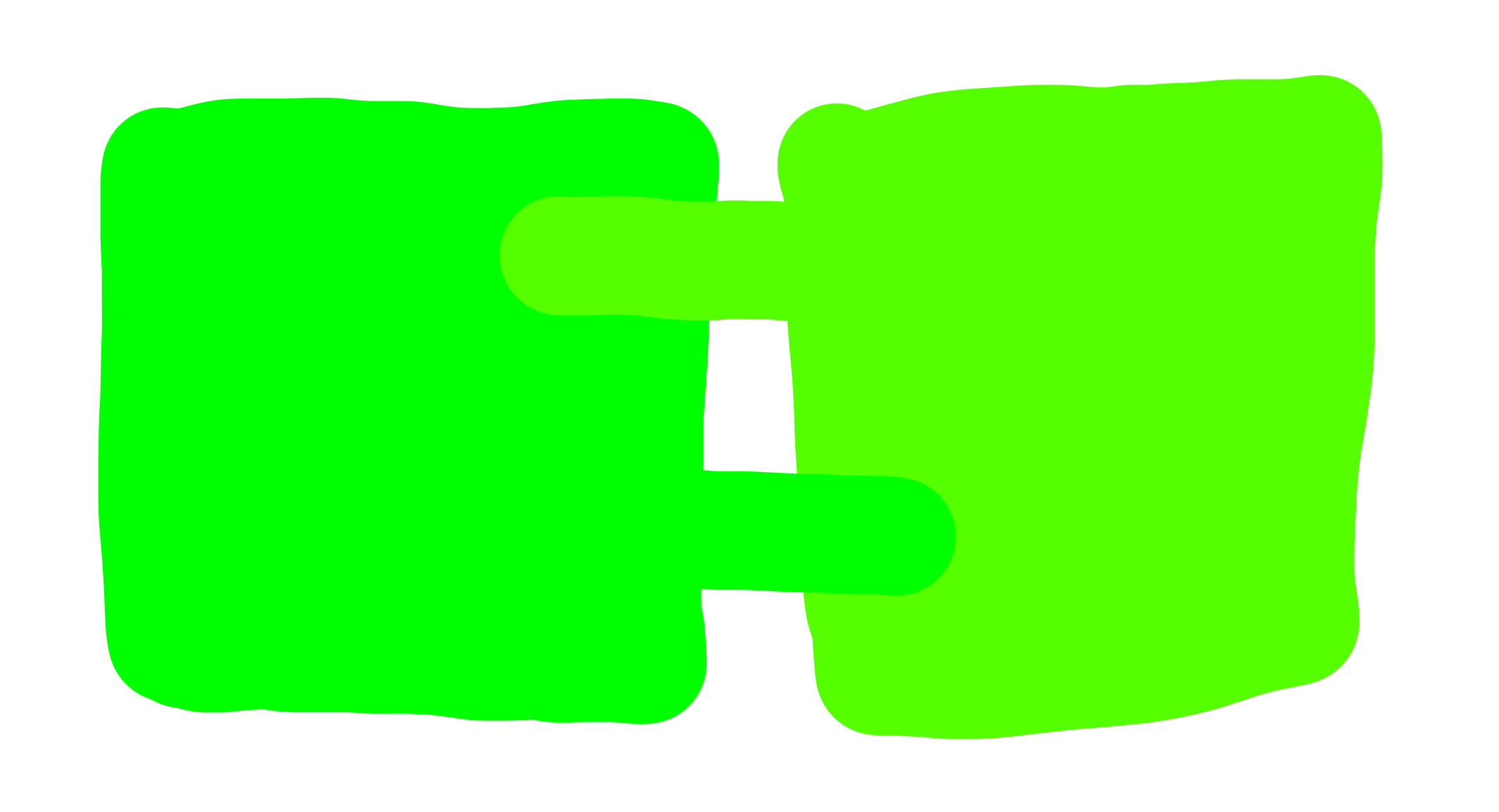
He hecho una captura de pantalla y usado Paint para que se vean los colores tal y como los veo yo en Windows mediante la aplicación Fotos:
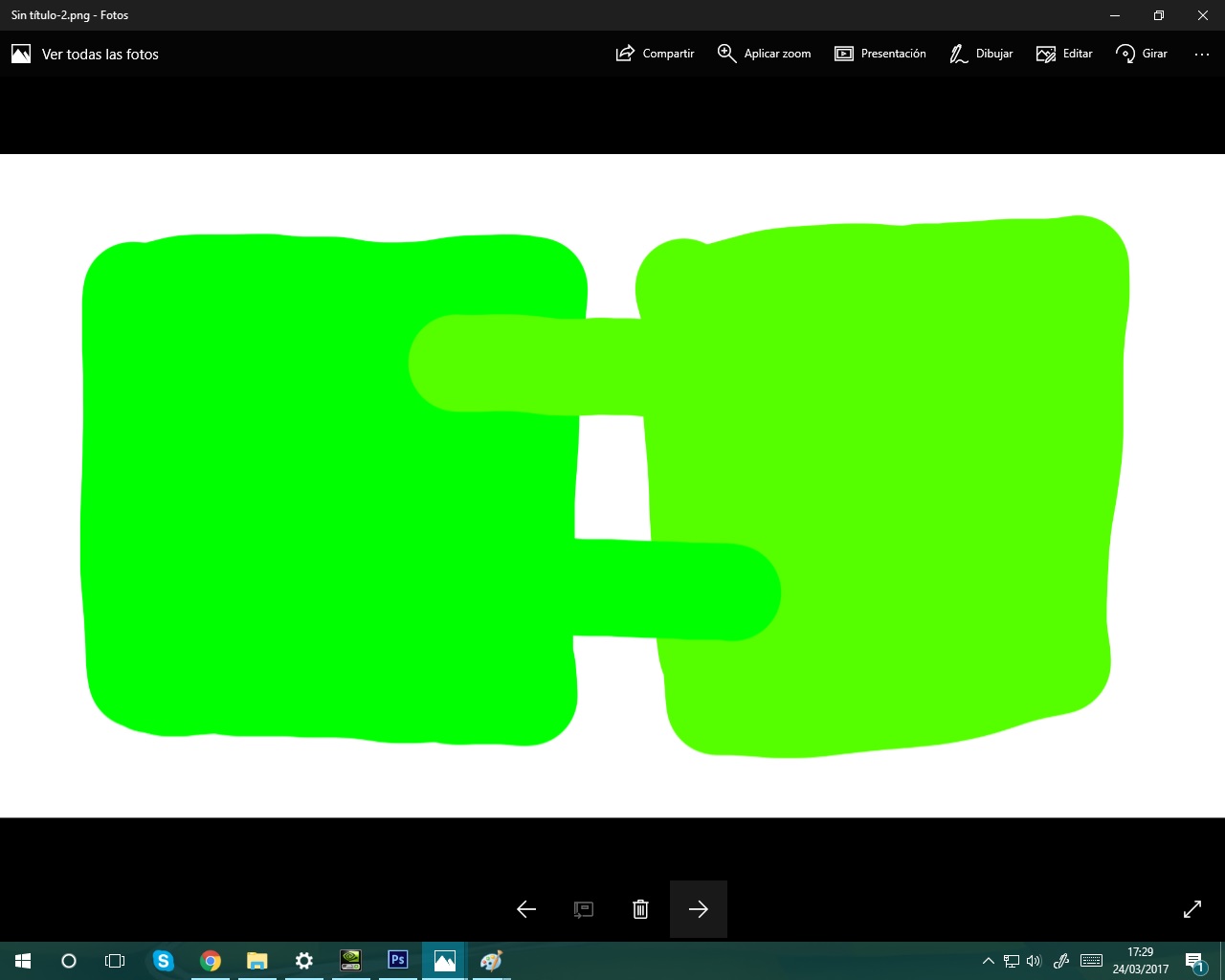
Con el color #00ff00 y el #55ff00 he ido a ajustes de color y en espacio de trabajo RGB he cambiado sRGB IEC61966-2.1 por Adobe RGB (1998) y no veo ningún cambio en los colores, se ven igual y siguen sin distinguirse entre ellos.
Por otro lado, he abierto con Photoshop esta imagen que pusiste antes: https://forums.adobe.com/servlet/JiveServlet/showImage/2-9410120-1157045/green.jpg y el verde de arriba a la izquierda me lo marca como #64f600, y el de arriba a la derecha como #3df501.
Copy link to clipboard
Copied
En Photoshop los cambios que hagas en Ajustes de Color NO se aplican a los documentos abiertos, sólo a los que se creen despues.
Para ver un color creado por ejemplo en Adobe RGB CÓMO se vería en otro espacio, uno síntético como sRGB o el de un dispositivo real cualquiera tienes que ASIGNAR perfil (menú: Edición). Es una forma para SIN cambiar el color verlo desde "otros ángulos", en otros espacios de color.
Si lo que quieres ver QUÉ ocurre a un color cuando se convierte a CMYK (En Photoshop, o en un CTP de una imprenta, en una impresora,...) al que se le aplica gestión de color para intentar mantener su aspecto, lo que se hace es Menú Edición: CONVERTIR a Perfil.
Ambos comandos tienen vista previa, por si sólo quieres visualizar lo que ocurriría al aplicarlos.
También puedes usar para trabajar en un espacio y ver cómo se representaría en otro el comando Ver>Colores de Prueba. (Es decir trabajas en RGB y ves cómo se verá convertido para su impresión a un CMYK)
Copy link to clipboard
Copied
Supongo que será una tontería, pero me acabo de fijar que para el color #55ff00 a ti te salen estos valores:
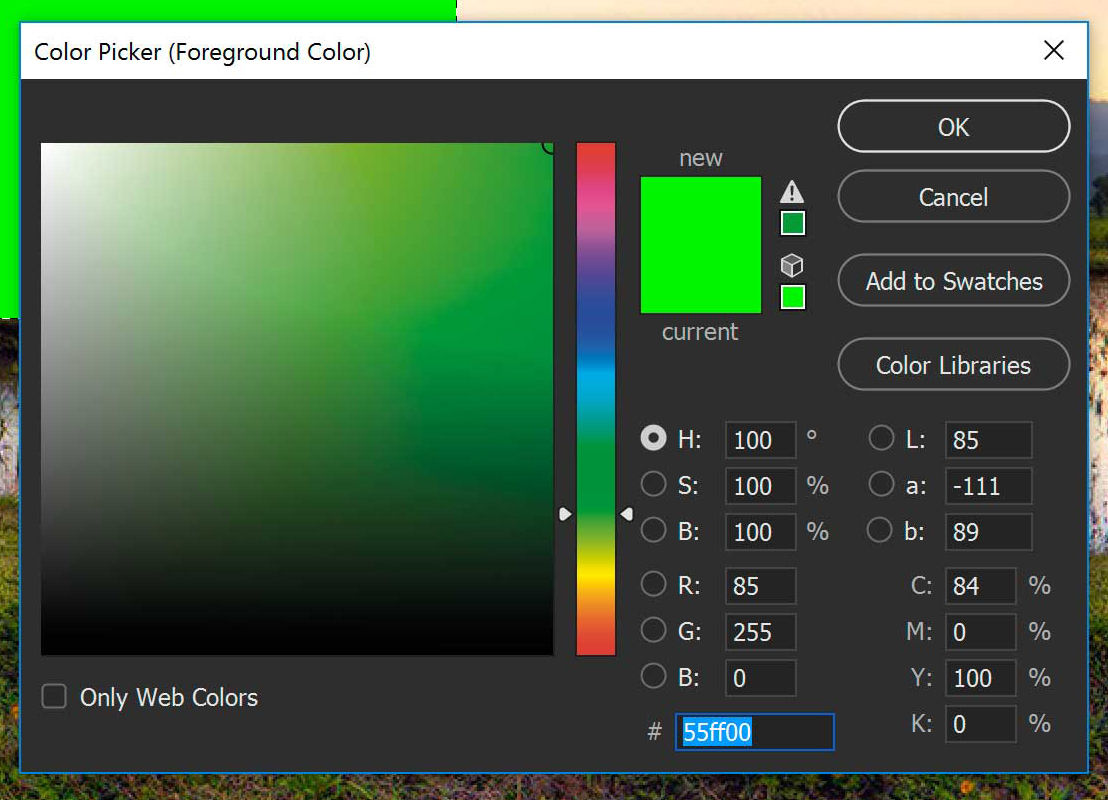
Mientras que a mí me salen estos otros:
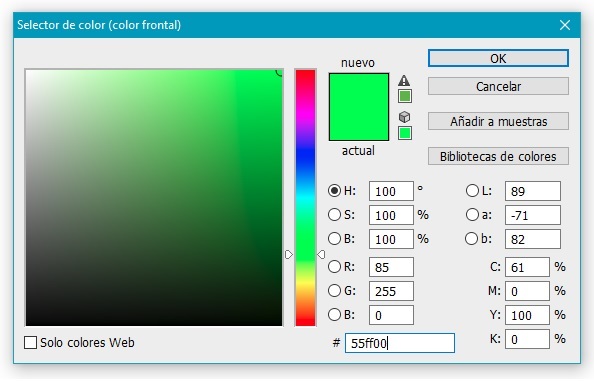
Copy link to clipboard
Copied
El valor hexadedcimal corresopnde a un color RGB, que en tu caso y el mío, son los mismos.
Asi que puedes quedarte tranquilo 100%.
Las diferencias que luego ves en Lab es porque utilizo Adobe RGB como espacio de color RGB y ademas mi CMYK por defecto es Cotaed Fogra39, actual estándard en la impresión de revistas en papel estucado en Europa.
Es decir el mismo RGB tiene distintos valores según el espacio CMYK al que se convierta, el objetivo es mantener el aspecto o apariencia del color de la mejor forma posible. La clave es escoger el correcto CMYK, el que se corresponda con el proceso de impresión.
Copy link to clipboard
Copied
Gracias, Federico.
Al final no me va a quedar más remedio que formatear el ordenador. A ver si así se soluciona...
Copy link to clipboard
Copied
No entiendo. Por qué?
Cúal es el problema, con el software? Photoshop y Windows 10, no creo que vaya a cambiar nada.
Todo el tema está en los ajustes en el tema de la Gestión de Color que realices.
No puedes comparar una imagen gestionada en Photoshop con la misma imagen, no gestionada en un navegador web, etc.
creo que consultar la ayuda de Photoshop o algún libro, manual, video, etc puede resolver tus dudas.
Al final no se qué problema hay y dónde lo ves.
Copy link to clipboard
Copied
Ya me imagino que, por desgracia, no solucionará nada. Pero ante la falta de una solución, no pierdo nada por intentarlo.
El ordenador lo compré en una tienda online ya montado, que lo configurarían en función del monitor que tuviesen. Me he preocupado de cambiar la configuración en función de mi monitor e instalar los drivers pertinentes, pero quizás haya algún aspecto que se me haya pasado por alto y todo venga de ahí.
Copy link to clipboard
Copied
Que has cambiado de la configuración en función de tu monitor? Me temo que has toqueteado la gestión de color de Windows, u otra cosa?
Por cierto qué monitor es?
En mi equipo lo único que ha condicionado el monitor es la elección de la tarjeta gráfica, necesitando 2 salidas DP.
Aunque esa discrepancia aparente entre los colores en distintas aplicaciones no va a cambiar, has calibrado el monitor?
Copy link to clipboard
Copied
El problema ya lo tenía antes de que yo tocase nada, y se ha mantenido exactamente igual desde entonces. Recuerdo que en algún lugar, no sé dónde, me salía un monitor BenQ. Ahora sólo veo el Fujitsu. No toqué absolutamente nada de la gestión de color de Windows. Simplemente actualicé los drivers del monitor, que aun así me parece que ya estaban actualizados, y nada más.
Lo único que he cambiado a nivel de color es dentro del propio Photoshop. En ajustes de color cambié el espacio de trabajo RGB o el CMYK, no recuerdo. Ahora tengo el perfil sRGB IEC61966-2.1 y el ISO Coated v2 (ECI). Dudo mucho que el problema venga de ahí.
Por si sirve de algo, en administración del color de Windows 10 me sale lo siguiente:



Copy link to clipboard
Copied
Lexis,
Gracias por tu respuesta, qe confirma lo que habías dicho antes:
- Un archivo se vé distinto en Photos de Windows y en Photoshop
- La diferencia no se debe al monitor ni a los ajustes de Color (ninguno) realizados en el CMS de Windows. Cualquier desajuste o falta de calibración afectará a todas las aplicaciones.
- Lo único es que tienes definido es un monitor (que afecta a todas las aplicaciones que lo utilicen, en tu caso un Fujitsu genérico para varios modelos, entre ellos uno de 19".
- En Photoshop trabajas en modo RGB usnado un perfil sRGB, para salida a web y pantalla.
Espero haberlo resumido todo correctamente.
Como una imagen vale mas de mil palabras:
- He ajustado con SRGB, Illustrator y Photoshop. He dibujado unos colores típicos.
- Sus valores figuran al pie (HSB), el archivo creado en Illustrator, exportado a PNG lo he abierto en Photoshop, tambien en Photos. Aquí veo el verde más saturado, menos amariilo que en Illustrator.
Adjunto aquí el archivo PNG
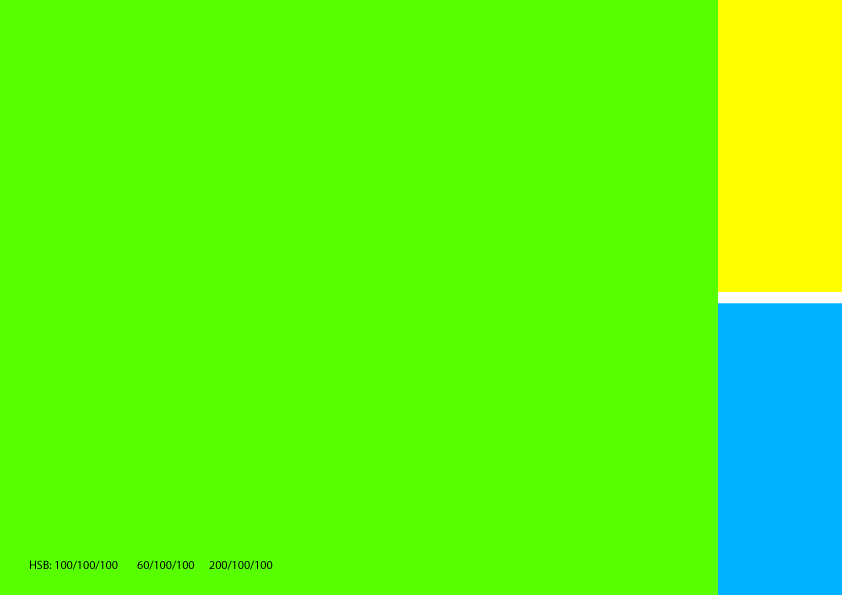
- En Illustrator y Photoshop esos colores se ven idénticos. Los verdes que veo aquí de la captura, si coinciden con los de Photoshop o Illustrator. Ver captura:
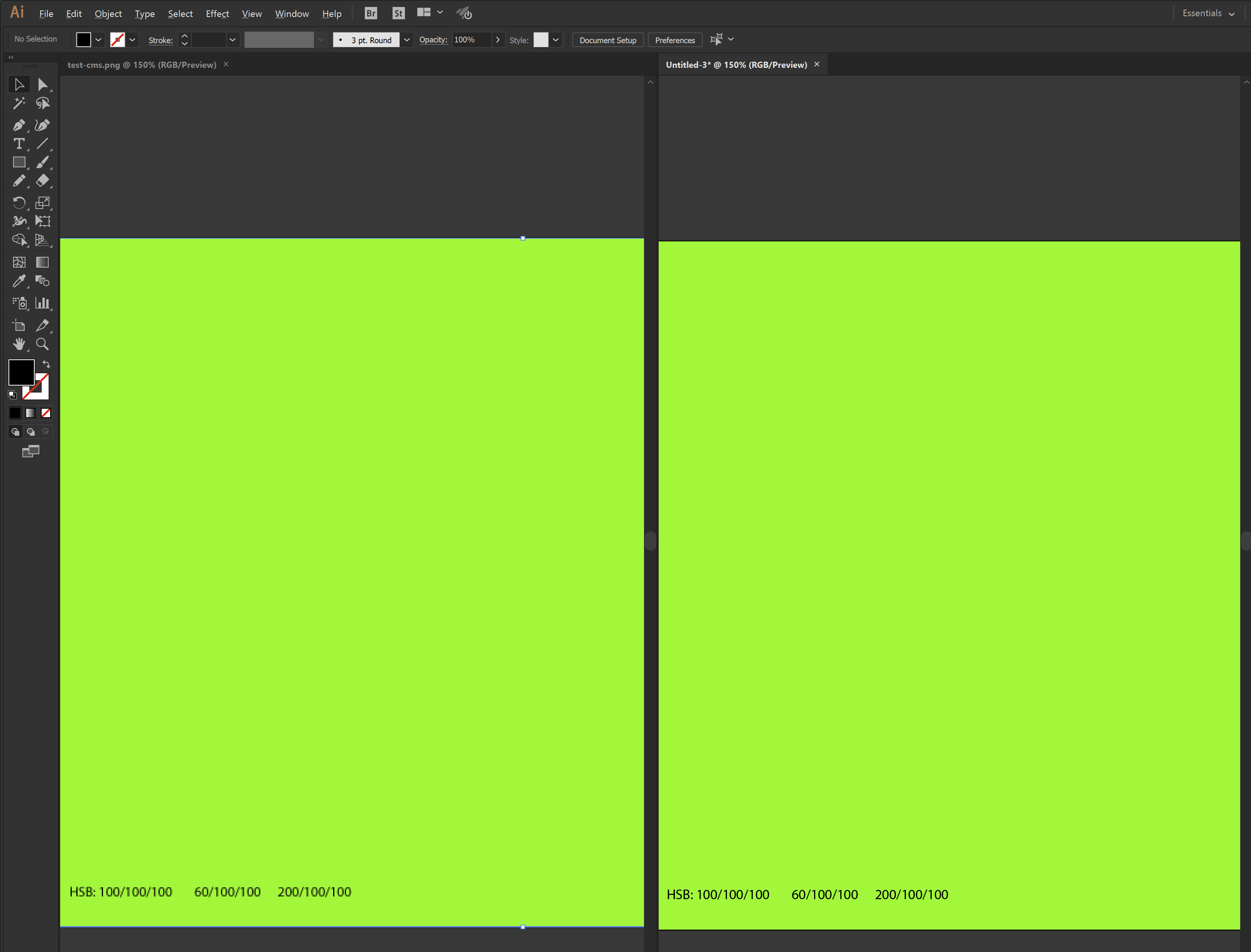
- Si comparo ambos programas, con Photos, efectivamente se ven menos saturados, aqui tienes una captura. Supongo que es a esto a lo que te refieres que haces un archivo en Photoshop y cuando lo ves en Photos salen colores mas intensos, mas saturados.

Illustrator y Photoshop realizan (correctamente) administración de Color.
Si te fijas el verde es menos intenso aún en las capturas que el que tiene abierto en Photoshop o Illustrator, por qué? porque interviene el monitor, en mi caso está calibrado profesionalmente con XRite, a una temperatura de 5500º y con una luminancia creo de 90 cd.
Es decir los colores se adaptan a condicones de visión para efectuar pruebas comparativas con la impresión o visión de material impreso.
Copy link to clipboard
Copied
Si quieres adjuntar una comparativa de una foto real, de cómo se ve en Photoshop y otra aplicación que use para previsualizar archivos o cómo se ve en un navegador y apreciaremos la diferencia real.
Curiosamente puedes probar a trabajar en Adobe RGB y compara entonces el resultado final entre lo que veas en Photoshop y en Chrome o en Photos.
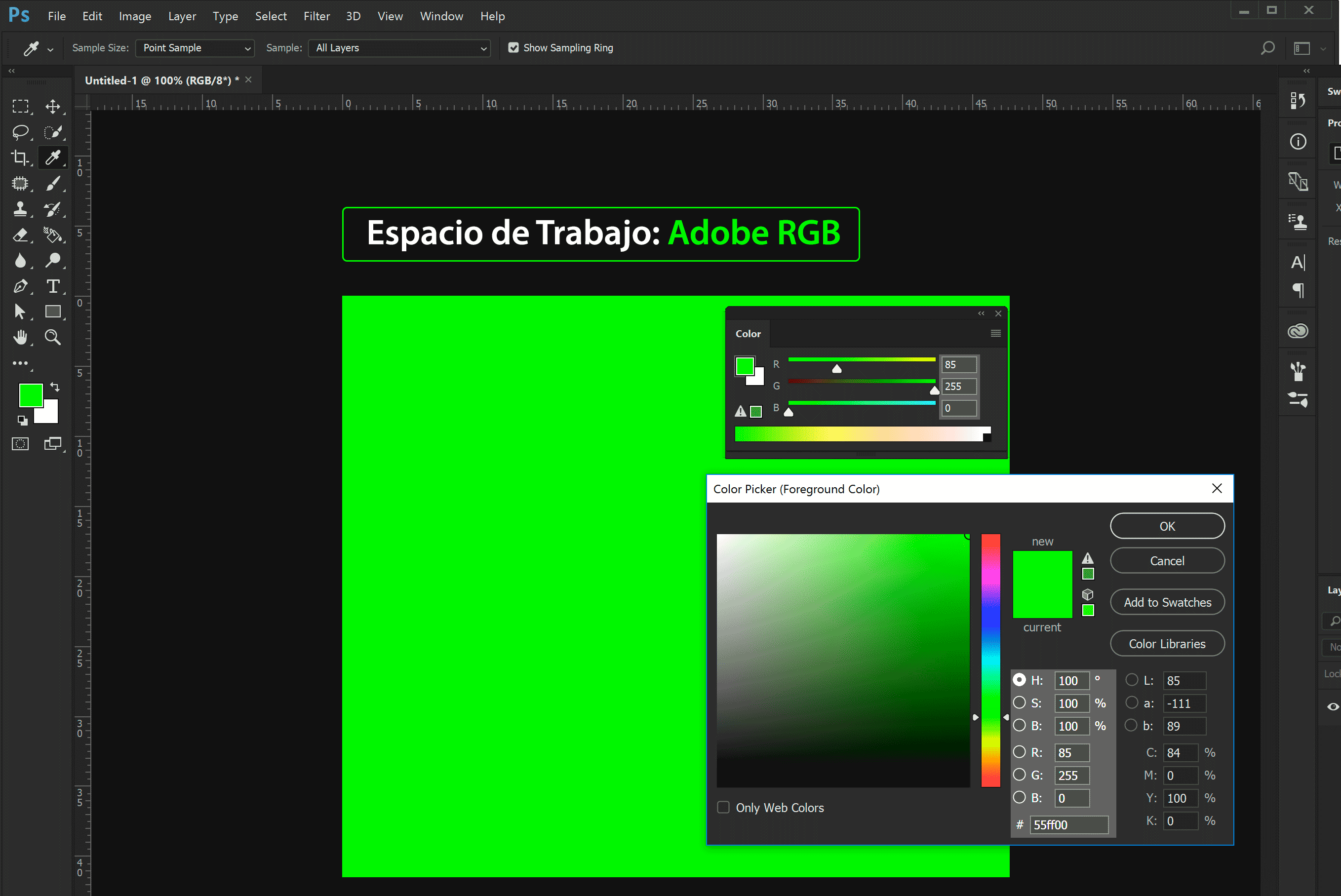
En mi monitor veo el mismo verde que antes en Photos (usando Adobe RGB en Photoshop) pero aquí, en Chrome, ese verde lo veo algo azulado. ![]()
No se puede sincronizar aplicaciones de distintos fabricantes, en que unos empleen gestión de color y otros no.
Copy link to clipboard
Copied
Me sucede lo mismo exactamente.
Pero esto tambien incluye Ligthroom, colores muertos sin brillo en el display de Photoshop y Ligthroom, pero muy vivos en el Fotos de windows.
La solución es calibrar?
Ademas de todo Ligthroom esta LENTIIIIIIIISIMO y eso que tengo tarjeta de graficos de 4 gigas
Estoy desesperad, les agradecería si me pudieran ayudar
Copy link to clipboard
Copied
Hector,
Si necesitas ayuda, necesitamos detalles el problema, si no se quedará en un simple comentario.
Puedes adjuntar una captura de la pantalla de (Edición) > Ajustes de Color, de Photoshop?
Incluye por favor el texto de tu Información de Sistema del menú Ayuda de Photoshop, y conocer en detalle tu hardware.
Por si no aparece identificado, qué marca y modelo es el monitor, has realizado algún tipo de calibración, dispone de ajuste de temperatura de color?
Gracias.
Copy link to clipboard
Copied
Buenas noches gente,
Me gustaría reavivar este post que quedo sin respuesta hace ya 4 meses con una pequeña búsqueda que hice.
Tenia el mismo problema que Lexis B, pero no lo detecte en el momento, sino que al momento de guardar una imagen, por mas de que no haya tocado ningún color, quedaban los colores saturados a la imagen original, y si abría la imagen modificada se saturaban aun mas.
Busque por varios lugares sin encontrar a nadie que le ocurriese lo que me ocurría a mi hasta que llegue aquí.
El problema no viene de la PC o de la pantalla, sino de una configuración propia del photoshop, el software utiliza un perfil de administración del color propio, en mi caso utilizaba "ADOBE RGB (1998)", lo que hay que hacer es cambiar eso al RGB propio de la pantalla, es la única opción que varia según el monitor que tengamos.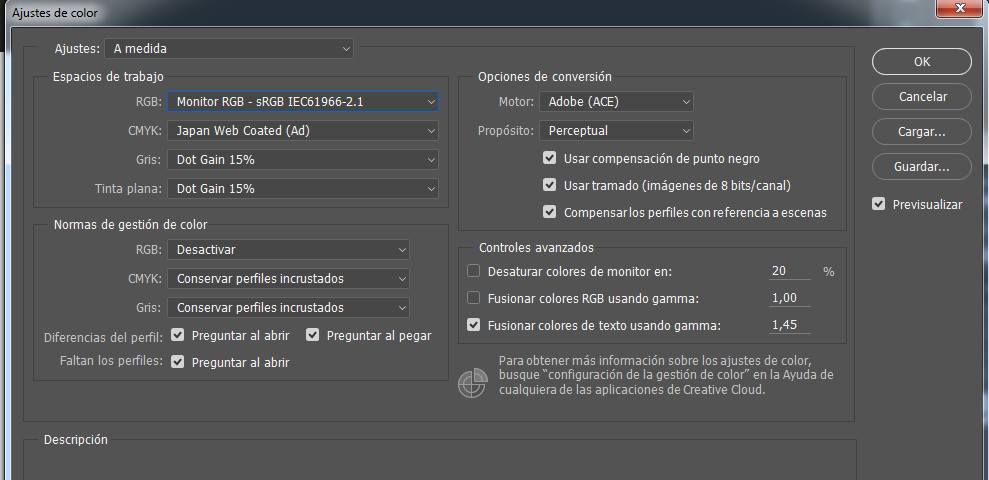
Esa configuración en mi caso soluciono el problema, espero que sea de ayuda tanto para quien creo el post como para los que vengan por el mismo problema.
Saludos
Copy link to clipboard
Copied
Pipa,
Gracias por participar.
Disculpa pero el tema quedo detallada y ampliamente explicado y con respuesta. Aunque no se escogiera ninguna en particular.
Cometes un -muy- grave error escogiendo el espacio de color que representa un perfil de monitor, al tratarse de un espacio no equilibrado, ni neutro ni recoge toda la gama de colores visibles, por el ojo humano o por otros monitores de gama mas amplia, por estar tener mayor calidad y/o estar calibrados.
Te aconsejo también que consultes algun manual sobre gestión o Administración de Color, para que conozcas, comprendas y saques provecho del uso de la Gestión de Color.
Los espacios de trabajo*, son, y deben ser espacios de color --- independientes de dispositivo ---.
La elección de uno u otro espacio de color define el espacio de origen, de la forma de ver e interpretar los colores de una imagen y afecta al gamut, gama de colores visibles.
Si sólo trabajas para la web, se recomienda utilizar el sRGB, el bautizado como Adobe RGB, no es propio de la gestión de color de Adobe, es un perfil ICC "sintético" responde a un modelo matemático, es neutro y representa una gama de colores mas amplia que el sRGB. Suele ser el mas apropiado, por su correspondencia tonal, con flujos de trabajo de imprenta convencional.
Hay otros espacios de trabajo como ProPhoto RGB, recomendables para fotografía de calidad en gran formato y gamas de color muy amplias.
-------------------------------------------------------------------------
(*) Por cierto, veo que en tu configuración NO estas utilizando un perfil de monitor si no el estandard sRGB IEC61966-2.1
que es el apropiado para usos en pantalla o para la web y dispositivos móviles.
Te informo también que tiens desactivada la gestión de color RGB (que quiere decir que Photoshop, utilizará el espaio de trabajo por defecto, el sRGB, NO respetando los perfiles que puedan incluir imágenes de cámaras de fotos que lo incluyan, conteniendo información de interpretación de los colores en función de la temperatura de color y características de la cámara.
Copy link to clipboard
Copied
- Si un monitor no es neutro, tiene una dominante azulada por ejemplo. Las fotos se verán ligera o fuertemente azuladas.
Si no se corrige o calibra todos los ajustes visuales tenderán a equilibrar esa dominante o tendencia,
Al mostrarlas en otro monitor, por ejemplo uno equilibrado y/o calibrado se verán con menos azules, es decir amarillento.
Y si se lleva a imprimir se arrastrará ese problema.
2. Igual ocure con un monitor con exceso de brillo, por ejemplo por utilizar un valor de temperatura de color muy alto, 7000ºK típico de Windows. Afortunadamente se puede ajustar en la calibración o ajustes de muchos monitores a un valor de 6500ºK o menor, 5.000-5.500ºK para trabajos de imprenta.
3. El Libro de referencia de la Gestión de Color en Photoshop y otras aplicaciones es:
Real World Color Management (2nd Edition)
by Bruce Fraser (Author), Chris Murphy (Author), Fred Bunting (Author)
Menos áridos, pero también técnicos son los capitulos dedicados al tema en los libros de Martin Evening de Photoshop.
(En Amazon puedes consultar numerosas referwncias)
-
- 1
- 2